如何查看笔记本电脑的配置和型号?(通过系统信息和标识码来获取详细信息)
在日常使用中,了解笔记本电脑的配置和型号对于解决问题、升级硬件、安装软件等都有很大的帮助。本文将介绍如何通过系统信息和标识码来准确地获取笔记本电脑的配置和型号信息,帮助读者更好地了解自己的电脑。
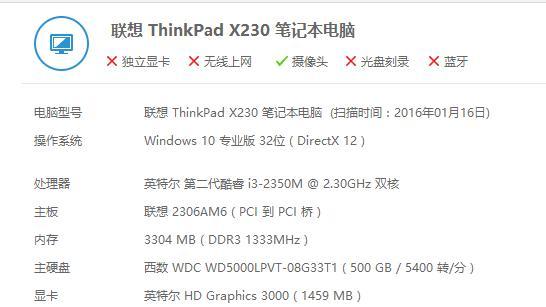
1.确定操作系统:了解自己的笔记本电脑使用的是哪个操作系统,例如Windows、MacOS、Linux等,以便选择正确的查看方式。
2.使用系统信息工具:在Windows系统中,可以通过使用“dxdiag”命令或者打开系统信息工具来获取笔记本电脑的配置和型号信息。
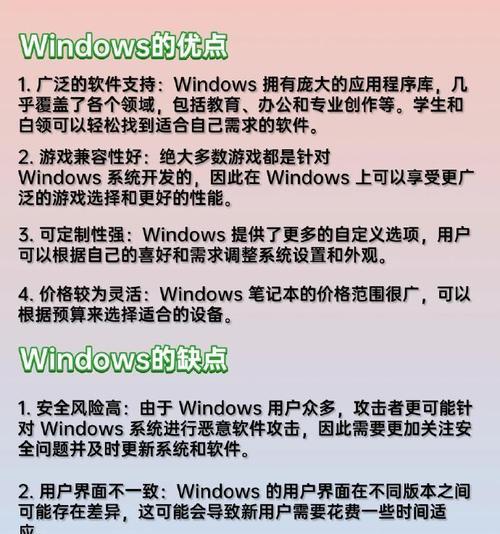
3.查看基本信息:在系统信息工具中,可以看到笔记本电脑的基本信息,如操作系统版本、处理器型号、内存容量等。
4.查看硬件信息:在系统信息工具的硬件资源选项卡中,可以查看笔记本电脑各个硬件组件的详细信息,包括显卡、声卡、网卡等。
5.使用第三方工具:除了系统自带的工具,还可以使用一些第三方软件来获取更详细的配置和型号信息,如CPU-Z、GPU-Z等。
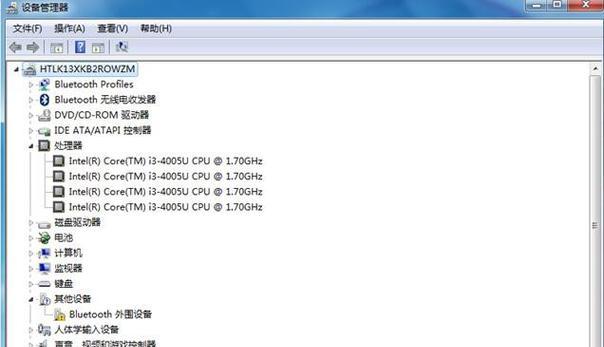
6.通过BIOS查看:在开机启动时按下相应的键进入BIOS设置界面,可以查看到笔记本电脑的型号和部分硬件配置信息。
7.查看标识码:笔记本电脑通常在机身底部或侧面贴有一个标识码,可以使用该标识码查询到笔记本电脑的详细配置和型号信息。
8.在官方网站查询:将标识码或者笔记本电脑型号输入到官方网站的支持页面上,可以查找到该型号的详细配置信息、驱动程序等。
9.查找用户手册:如果笔记本电脑配有用户手册或者说明书,可以从中找到详细的配置和型号信息。
10.在设备管理器查看:在Windows系统中,打开设备管理器,可以查看到笔记本电脑的各个硬件设备以及其详细信息。
11.使用命令行查看:在Windows系统中,可以通过运行命令行工具,并输入相应的命令来获取笔记本电脑的配置信息,如wmicbiosgetserialnumber命令。
12.通过厂商网站查询:如果知道笔记本电脑的品牌和型号,可以直接前往厂商的官方网站,搜索相应型号,找到详细配置信息。
13.咨询专业人士:如果以上方法无法满足需求,可以寻求专业人士的帮助,例如电脑维修店或厂商客服。
14.注册产品查看:如果已经在厂商网站上注册了产品,可以登录账户查看注册信息中的详细配置和型号信息。
15.了解自己笔记本电脑的配置和型号对于使用和维护都是非常重要的。通过以上方法,可以轻松地获取到详细的配置和型号信息,方便日后使用和升级。


